抱着试一试的态度申请到公网IP,做了一些测试,发现家里的公网IP并不会自动变化,只有在光猫重启后才会出现公网IP的变化,那么对于我这种家里光猫基本不断电的情况来说,咱就约等于一个固定公网IP吧。既然这样,对于我这种非技术型玩家,捯饬一下问题就不大了。
刨出来的J1900的主机是高中时候为了打LOL配的主机,属于是被坑了的那种。赛扬J1900的TDP本来就只有10W,直接拔掉主板上的GT730显卡,加上内存、SATA SSD杂七杂八一起预计功耗也不到20W,非常经济实惠。
第一步是给主机装系统
1.这里我使用的是ubuntu20.04 LTS,在ubuntu官网下载系统镜像; 2.随后下载ultraso制作系统装机盘,这步网上的教程很多,这里就不过多赘述了。 这里我在装机的过程中并没有装ubuntu server版本,而是装了desktop版本(但是安装时选择了最小安装),可以根据自己需求选择。
第二步先给新装的系统装上必要的软件
新系统装机以后很多工具、软件是没有的。我们需要先给主机连通网络装上一些必要的软件。 这一步我是直接将主机接在显示器上,使用终端进行安装。主要进行了下面的一些工作: 1.安装vim编辑器、ssh服务、ufw服务; 2.开放22、21端口,额外随便开放一两个端口后面可能测试用; 3.修改/etc/ssh/ssh_donfig文件,激活permitrootlogin、passwordauthentiation等等。
第三步设置端口映射
家里的光猫是中兴的F410,不需要什么超级管理员密码,使用光猫背面的useradmin登录后,功能页中自带端口映射功能。
这里我并没有将服务器接在路由器,如果接在路由器需要多次端口映射,既然光猫有冗余的网口,直接接在光猫网口上,可以只设置光猫的端口映射即可。(这里有条件搞到超级管理员密码的,可以直接设置DMZ主机,这样直接在服务器ufw设置端口开关就更方便了)
第四步连接服务器到光猫,开机准备调试
没问题的话,现在就可以通过ssh访问服务器了。一般光猫的网关都是192.168.1.1。并且光猫在分配DHCP地址时,是按照设备的连接顺序分配的。我这里情况是,路由器为192.168.1.2,服务器主机默认就是192.168.1.3。 现在,打开电脑,连接家里的内网环境(不管是wifi还是网络),使用ssh连接:
ssh root@192.168.1.3
然后输入密码,就可以远程ssh控制电脑了。
这里需要注意,在内网环境下我们默认使用内网ip进行ssh连接就好了。如果想要在内网环境下使用公网地址ssh到我们的主机,还是需要设置NAT相关的一些东西的,有些麻烦,我就不弄了。
此时,后面需要在服务器部署什么服务就随便下载安装部署就好了。只是需要注意,内网设备访问服务器要用内网IP,外网环境下使用公网IP就可以了。
那么这台服务器终究是放在家里的,回学校后无法直接手动操作,怎么控制其开关机,如果公网ip改变怎么查看公网IP呢? 网上有很多方法介绍,例如阿里云ddns、光猫自带的ddns服务等,是可以参考按照这些方法设置的。我还有些远程控制的需求,所以采用下面的方案。
我购买了一个向日葵C2智能插座,将主机接在智能插座上,实现了功耗监测和远程开关的功能。
随后在服务器端安装向日葵linux版本,绑定账号和主机,最后将智能插座与主机绑定,将智能插座作为开关机的控制器。
最后,最关键的,在主板bios中设置“检测到交流电后自动开机”功能,将其打开。即可实现远程开关机。同时向日葵app可以检测服务器主机的公网ip地址,手机即可查看。所以对于家庭服务器也不需要dns的解析的情况下,这一套方案我认为是非常不错的。同时,通过功耗监测功能也验证了我文章最开头的计算,这玩意功耗真的低。基本快3天一度电。
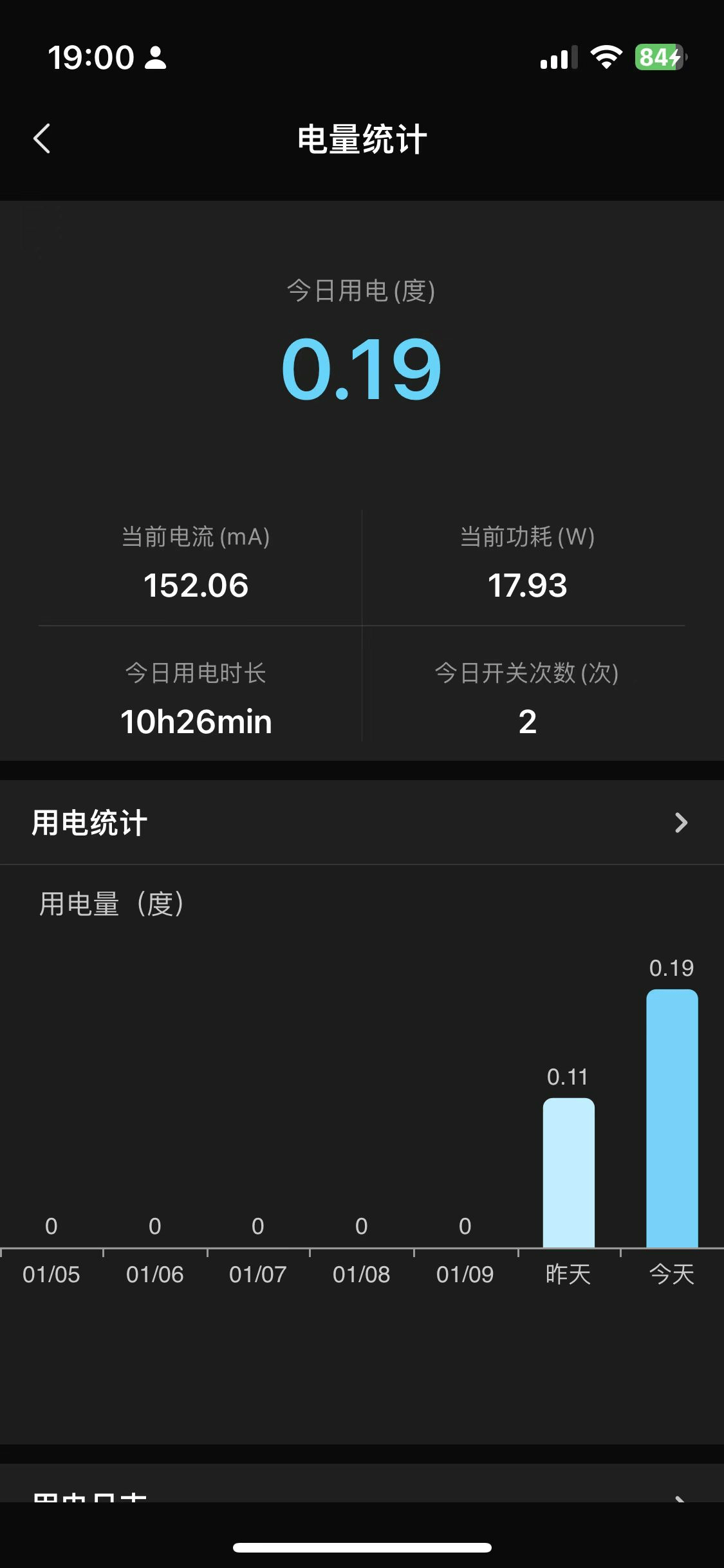 目前服务器仅仅刚部署了nextcloud个人网盘一个。docker测试安装了一些功能,J1900虽然性能不强,但是很多作为个人服务器使用还是很绰绰有余的。主要是相比于购买云服务器,实惠很多。家用宽带下行500M,上行30M,转换成外网访问计算下行速度也有30-40M,对于个人用户来说非常好用。
目前服务器仅仅刚部署了nextcloud个人网盘一个。docker测试安装了一些功能,J1900虽然性能不强,但是很多作为个人服务器使用还是很绰绰有余的。主要是相比于购买云服务器,实惠很多。家用宽带下行500M,上行30M,转换成外网访问计算下行速度也有30-40M,对于个人用户来说非常好用。

